Page 1
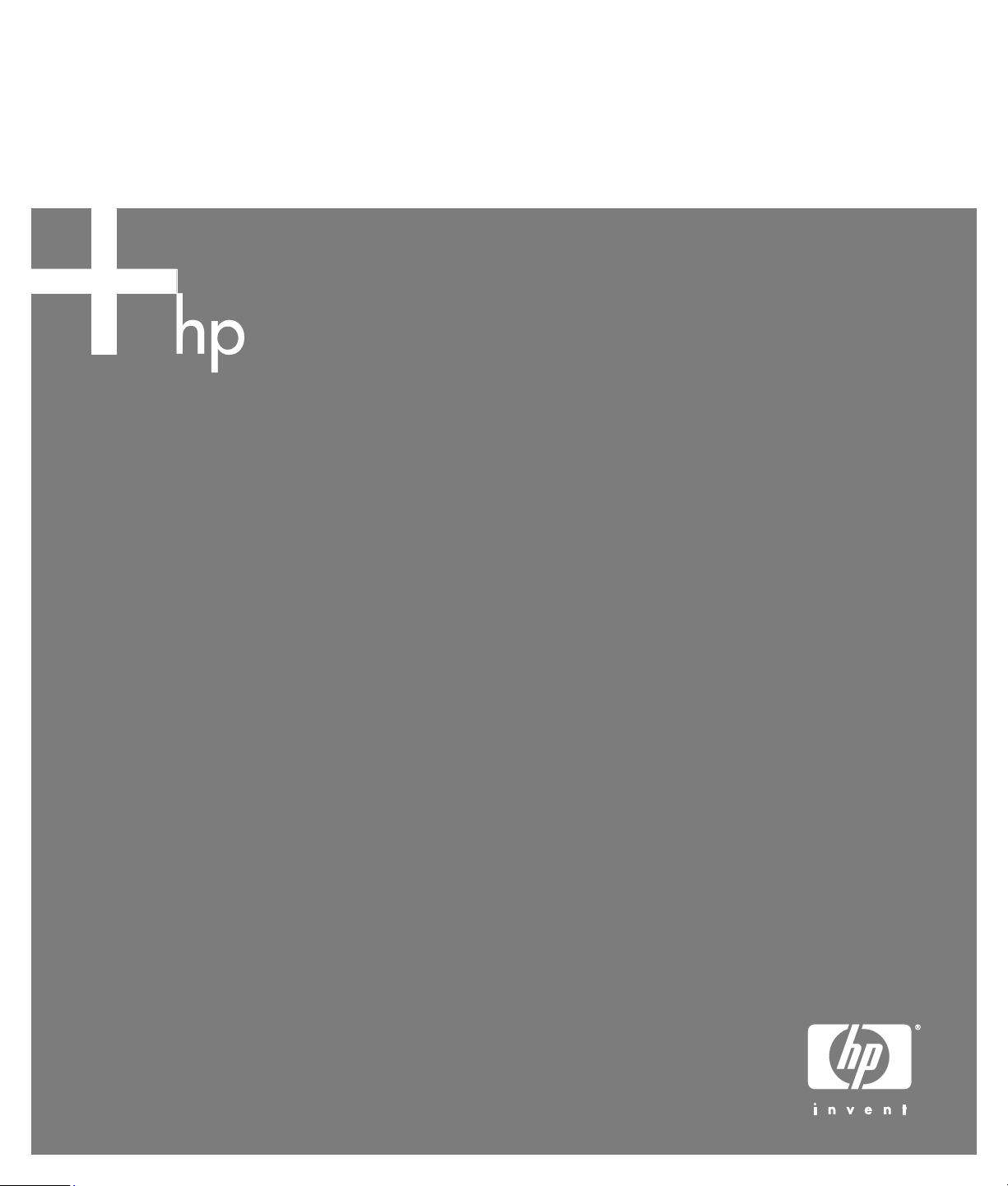
电脑故障诊断和系统复原指南
Page 2
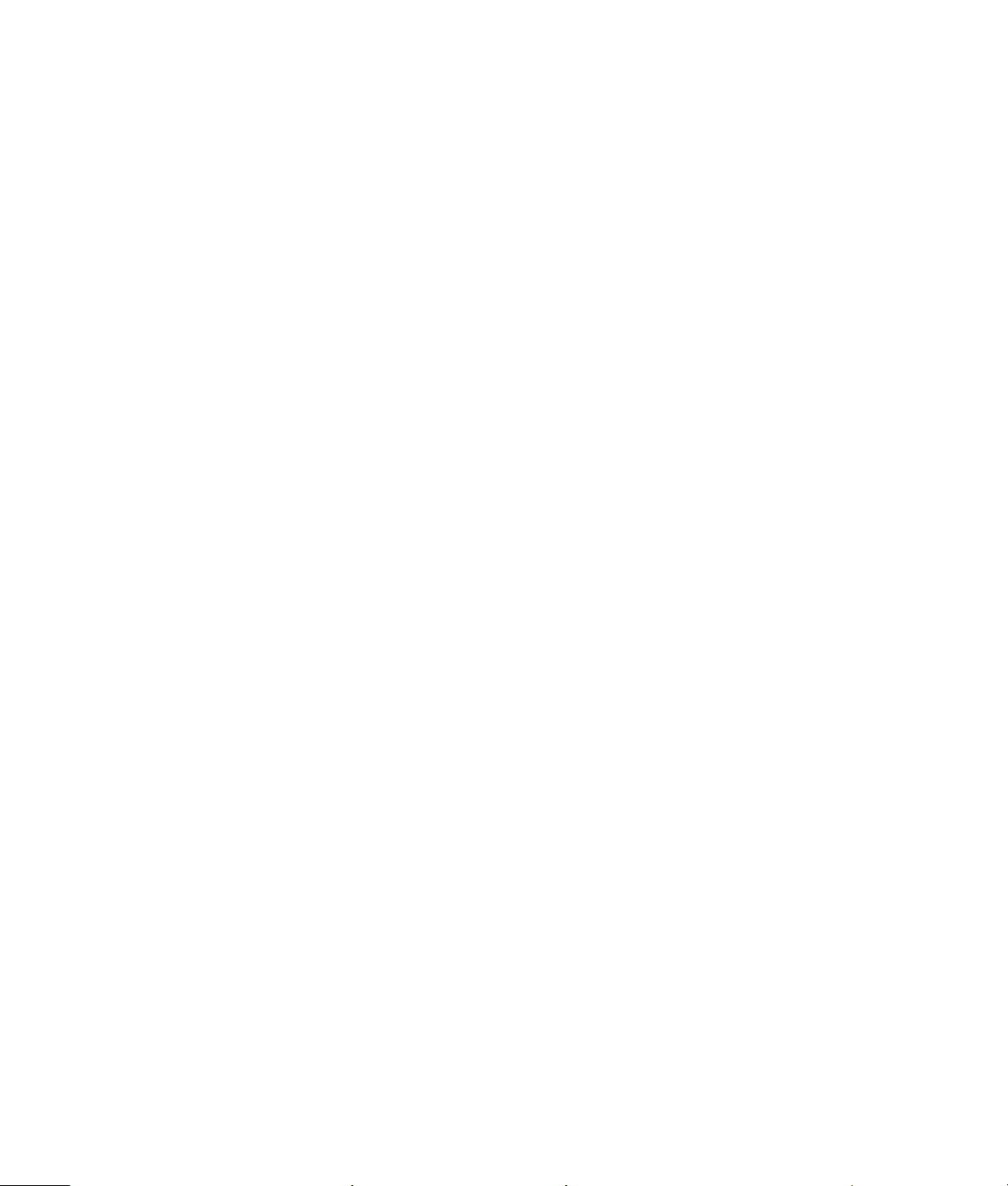
Hewlett-Packard 产品和服务的所有保修限于这些产品与服务所附带的明确保修
声明。本文的任何条款都不应视作构成保修声明的附加条款。HP 不对本文的技
术性错误、编印错误或冗长负任何责任。
对于在非 HP 提供的设备上 HP 软件的使用和可靠性,HP 概不负责。
本文档包含的所有权信息均受版权保护。未经 HP 事先书面许可,不得将本文档
的任何部分影印、复制或翻译成其他语言。
Hewlett-Packard Company
P.O. Box 4010
Cupertino, CA 95015-4010
USA
Copyright © 2005 Hewlett-Packard Development Company, L.P.
本产品使用了受版权保护的技术,应 Macrovision 公司和其他权利持有人为保护
其美国专利和其他知识产权的要求,我们采取了一些保护措施。在使用此版权保
护技术之前必须得到 Macrovision 公司的授权,且只能作为家用和其他受限的观
赏用途,除非得到 Macrovision 公司的授权才能另作他用。禁止反编译。根据美
国专利号 4,631,603、4,577,216、4,819,098 和 4,907,093 的许可要求,
与之相关的产品只能作为受限观赏用途。
Microsoft 和 Windows 是 Microsoft Corporation 在美国的注册商标。
HP 支持科技产品在法律允许范围内的使用,我们不认可、也不鼓励我们的产品
被用于著作权法所不允许的目的。
本文档中的内容可随时更改,恕不另行通知。
Page 3
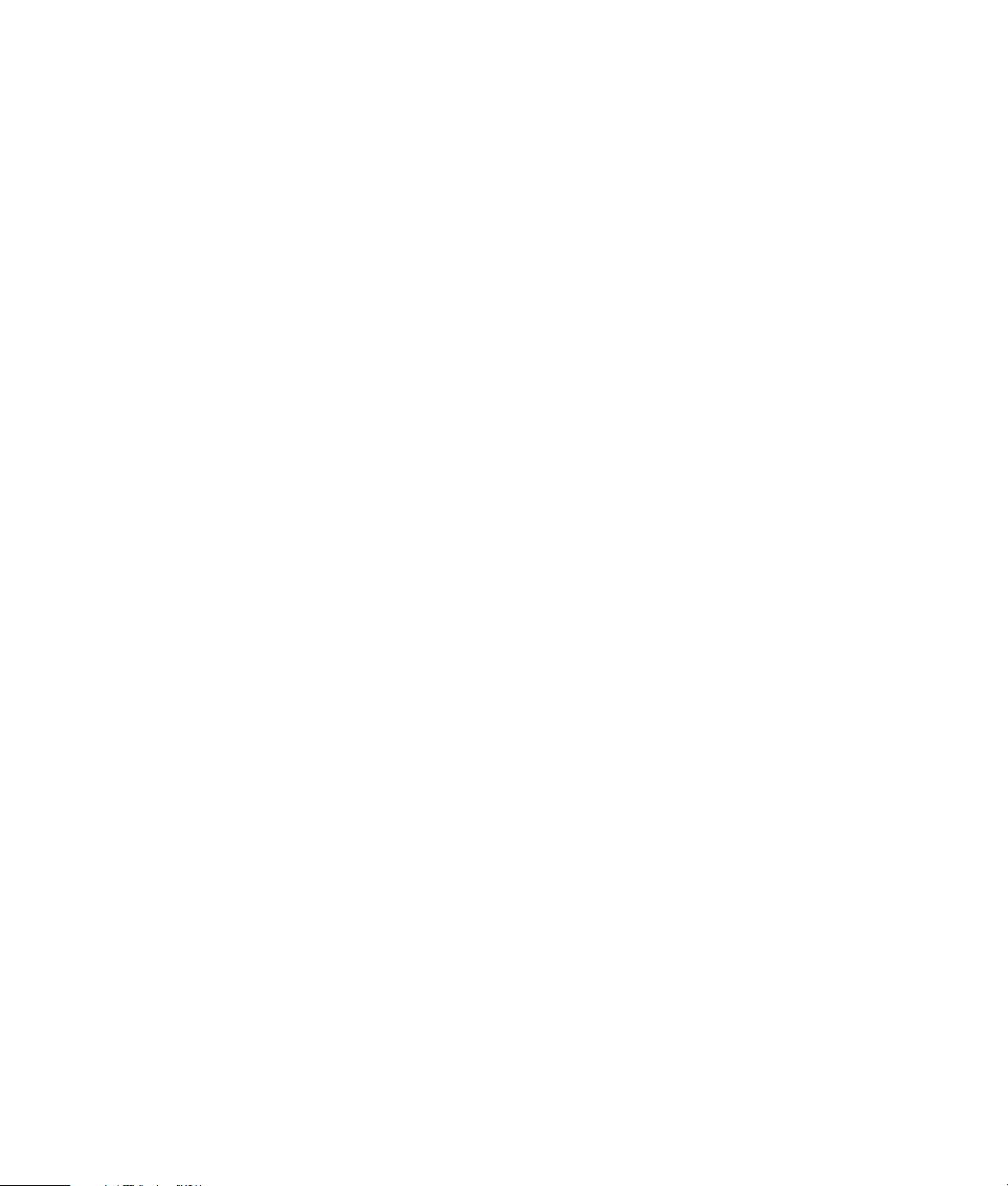
目录
从软件问题中复原 ........................................................................................1
修复电脑概述...........................................................................................1
重新启动电脑...........................................................................................1
关闭电脑 ................................................................................................. 1
更新驱动程序...........................................................................................2
Microsoft 系统还原 ...................................................................................2
应用程序和驱动程序复原 ..........................................................................2
系统复原概述...........................................................................................3
制作系统复原光盘 ....................................................................................4
制作复原工具 CD .....................................................................................4
使用复原光盘进行系统复原 .......................................................................5
使用硬盘进行系统复原..............................................................................5
硬盘空间 .....................................................................................................7
故障诊断 .....................................................................................................7
电脑故障诊断和系统复原指南
iii
Page 4
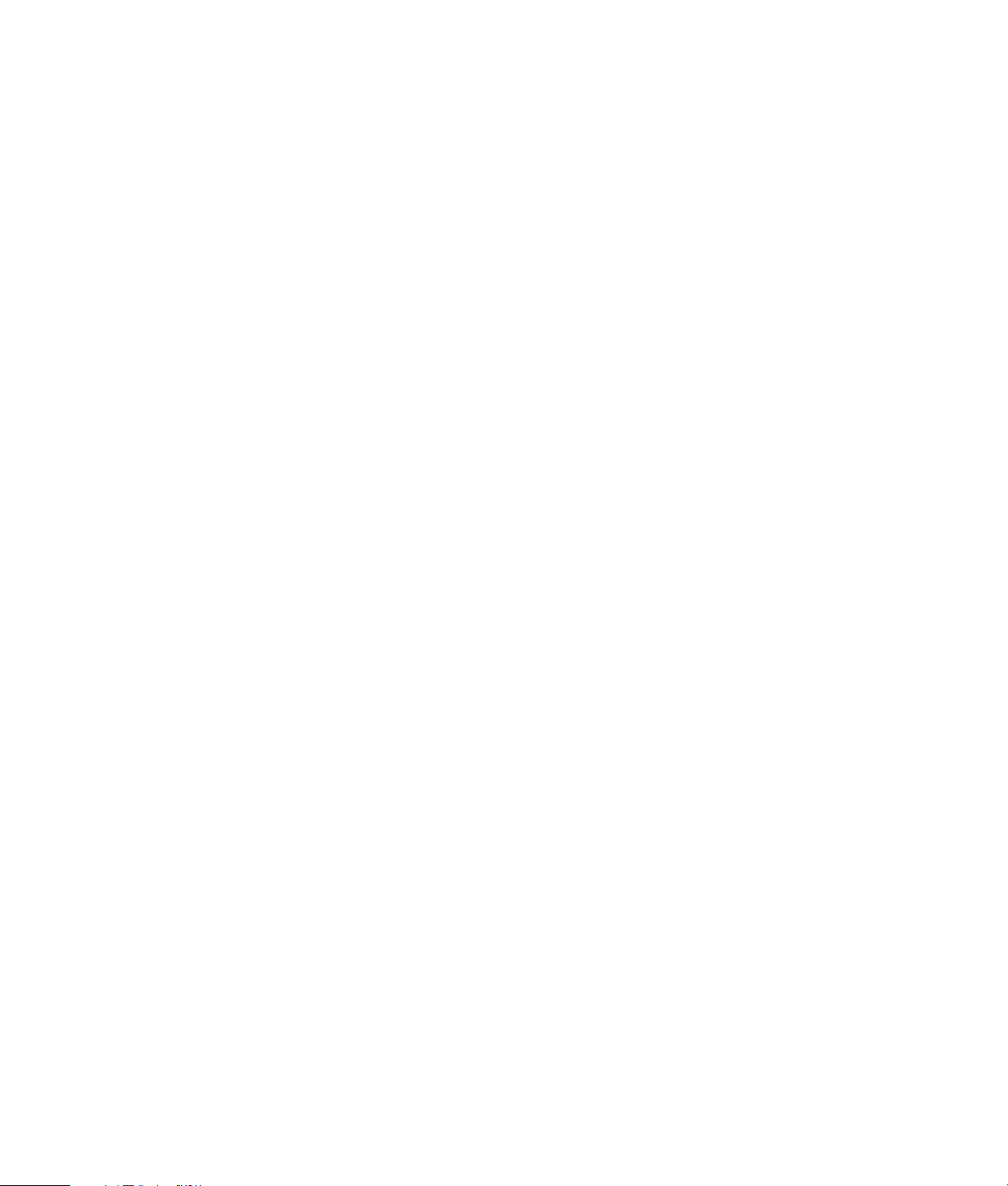
iv 电脑故障诊断和系统复原指南
Page 5

从软件问题中复原
注:如果您替换硬盘,您只需运行“系统复原”。
在正常操作过程中,电脑会用到操作系统和已安装的
软件程序。如果您的电脑工作不正常或因运行软件而
终止响应,您可以进行修复。
部分软件的修复仅需重新启动电脑,其他软件的修复
需要使用硬盘上的文件进行“系统复原”。
您的硬盘包含“系统复原”映像,其中包括出厂时预
装在电脑上的所有软件文件。需要进行系统复原的情
况非常罕见,不过使用复原映像可以很容易地完成系
统复原。
因为您硬盘的“系统复原”映像中包含所有必需的信
息,所以附件盒中不再附带复原光盘。
为备份起见,按照本文档下面“制作系统复原光盘”
中的说明,您可以将系统复原映像复制到
CD/DVD。
您还应制作“HP PC 复原工具 CD”。该 CD 包含的
实用程序可用于更改硬盘。有关详细信息,请参见
“制作复原工具 CD”。
注:需要注意的是在进行电脑修复时,您需要按照本
文档介绍的顺序进行。
修复电脑概述
另外,您的电脑可能附带“软件修复向导”
(仅适用于部分型号)。使用此向导,您可
以访问本章中介绍的多种修复方法,其中
包括:
• 制作系统复原光盘
• Microsoft 系统还原
• 应用程序和驱动程序复原
• 系统复原
要启动该向导,请双击其桌面图标,或者单击“开
始”、“所有程序”、“PC 帮助和工具”,然后单
击“软件修复向导”。
重新启动电脑
重新启动是修复电脑最简单的方法。当您重新启动
时,电脑会重新将操作系统和软件装入内存。
重新启动电脑:
1 关闭所有打开的程序和窗口。
2 单击“开始”。
3 选择“关闭计算机”。
4 单击“重新启动”。
本部分列出了当您遇到软件问题需要修复时可用的方
法。随后的部分详细介绍了每种方法。您必须按照此
处列出的顺序进行每个步骤。
• 重新启动电脑
• 关闭电脑
• 更新驱动程序
• Microsoft 系统还原
• 应用程序和驱动程序复原
• 系统复原
关闭电脑
关机再重新开机这一过程,会强制电脑重新将操作系
统装入内存,这将清除某些跟踪信息。此操作可能消
除重新启动之后仍会存在的某些问题。
关闭电脑:
1 关闭所有打开的程序和窗口。
2 单击“开始”。
3 选择“关闭计算机”。
4 单击“关机”。
5 按主机开关按钮启动电脑。
电脑故障诊断和系统复原指南 1
Page 6
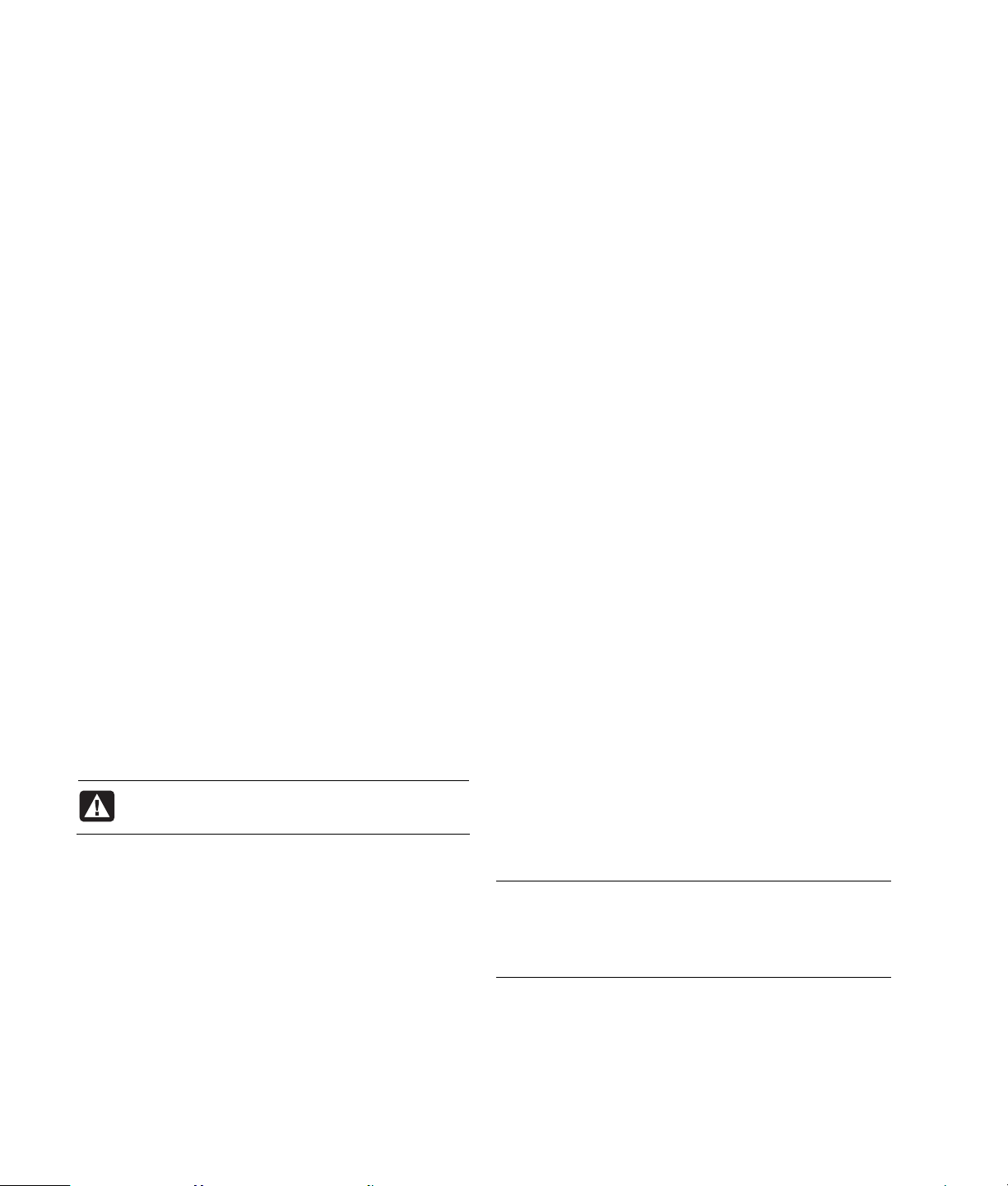
更新驱动程序
驱动程序为一种软件程序,可使电脑与其连接着的
设备(例如:打印机、硬盘、鼠标或者键盘)进行
通讯。
通过执行以下步骤更新驱动程序,或者返回以前安装
的驱动程序(如果新驱动程序无法解决您的问题)。
1 单击“开始”,右键单击“我的电脑”,然后单击
“属性”。弹出“系统属性”窗口。
2 单击“硬件”选项卡,然后单击“设备管理器”。
弹出“设备管理器”窗口。
3 单击加号 (+) 展开设备的目录,您希望更新该设备
的驱动程序或返回该设备以前安装的驱动程序,例
如“键盘”。右键单击具体的项目(例如“PS-2 键
盘”),然后选择“属性”。弹出选定设备的“属
性”窗口。
4 单击“更新驱动程序”或“返回驱动程序”,然后
按照屏幕上的指导进行操作。
Microsoft 系统还原
Microsoft® Windows® XP 附带一种功能,该功能可使
您将电脑配置还原到未出现当前软件问题时的状况。
该功能的实现方法是创建一个“还原点”,其中记录
有那一时刻电脑的各项设置。
当您在“添加或删除程序”窗口,单击“添加新 程
序”(通过单击“开始”、“控 制面板”、“添加
或删除程序”打开)添加程序时,操作系统会在添
加新软件之前自动创建一个还原点。您还可以手动
进行设置。
如果您认为遇到的问题可能由电脑软件引起,请使用
“系统还原”将电脑还原到上一个还原点。
启动“系统还原”:
1 关闭所有打开着的程序。
2 单击“开始”。
3 选择“所有程序”。
4 选择“附件”。
5 选择“系统工具”。
6 单击“系统还原”。
7 单击“下一步”。
8 按屏幕上的指导进行操作。
手动添加还原点:
1 关闭所有打开的程序。
2 单击“开始”。
3 选择“所有程序”。
4 选择“附件”。
5 选择“系统工具”。
6 单击“创建一个还原点”。
7 单击“下一步”。
8 按屏幕上的指导进行操作。
要获得有关软件还原点的更多信息,请:
1 单击“开始”。
2 单击“帮助和支持”。弹出“帮助和支持中心”窗
口。
3 在“搜索”框中键入“系统还原”,然后单击“搜
索”。
应用程序和驱动程序复原
警告:在使用“HP PC 系统复原”程序之前
请首先使用此“系统还原”功能。
2 电脑故障诊断和系统复原指南
如果意外删除了某个出厂时预装的驱动程序或软件程
序(也称作“应用程序”)或其受到了损坏,您可以
使用“HP 应用程序复原”程序重新安装此软件程序
(仅适用于部分型号)。
注:为确保您的电脑附带有该程序,请执行以下过程
中的第 3 到 5 步。如果在“PC 帮助和工具”文件夹
中列出了“HP 应用程序复原”,则表明您的电脑附
带有此程序。
Page 7
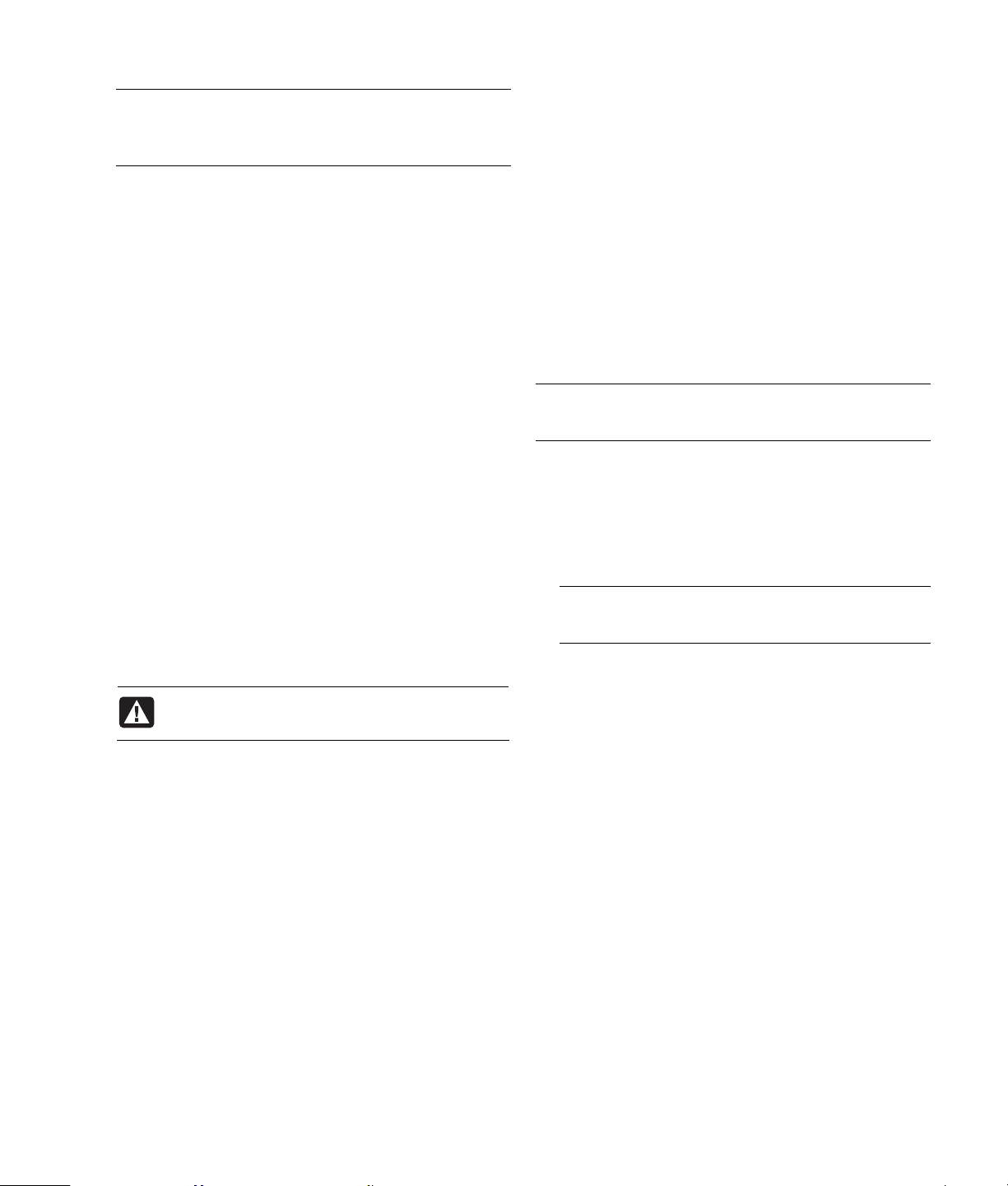
注:请勿使用此“应用程序复原”程序重新安装电脑
包装箱中附带的 CD 或 DVD 上的软件程序。请直接
使用 CD 或 DVD 安装这些程序。
启动“应用程序复原”或“驱动程序复原”:
1 关闭所有应用程序和文件夹(如果您正在复原驱动
程序,请跳至第 3 步)。
2 卸载受损的应用程序:
a 单击“开始”、“控制面板”,然后单击“添加或
删除程序”。
b 选择您希望删除的程序,然后单击“更改或删
除”。
3 单击“开始”。
4 选择“所有程序”。
5 选择“PC 帮助和工具”。
6 单击“HP 应用程序复原”。
7 单击“应用程序安装”或“驱动程序安装”,然后
单击“下一步”。
8 选择要安装的驱动程序或应用程序,然后单击“安
装”。
9 重复第 7 和第 8 步,安装其他驱动程序或应用程
序。
10 完成应用程序或驱动程序的复原后,关闭“应用程
序复原”程序。然后单击“开始”、“关闭计算
机”,然后单击“重新启动”以重新启动电脑。
警告:请勿跳过这最后一步!完成应用程序或
驱动程序的复原操作后,必须重新启动电脑。
“系统复原”提供了两种复原选项:
• 标准复原 — 此选项用于恢复出厂预装的程序、驱
动程序和操作系统,而不会影响到您在购买电脑之
后所创建的所有数据文件。“系统复原”之后某些
数据文件将很难再找到,因此最好在执行“系统复
原”之前先备份硬盘中的所有文件。
• 完整系统复原 — 此选项彻底删除硬盘上的内容并
将硬盘重新格式化(包括删除您创建的所有数据文
件)。完整“系统复原”使用复原映像或光盘重新
安装操作系统、软件程序和驱动程序。不过您必须
重新安装电脑出厂时未预装的所有软件。其中包括
电脑附件盒中所含 CD 上的软件,以及自购买电脑
以来您自行安装的各类软件及程序。
注:如果您电脑的硬盘是空的或曾受到破坏,那么您
将只能看到“完整系统复原”选项。
另外,您必须从以下方法中选择一种以执行“系统复
原”。
• 复原映像 — 使用存储于您硬盘上的复原映像进行
复原。复原映像为一种包含原始软件副本的文件。
要使用硬盘上的复原映像进行系统复原,请参见
“使用硬盘进行系统复原”。
注:复原映像会占用硬盘的一部分空间,这部分
空间无法再用于数据存储。
• 复原光盘 — 使用复原光盘 (CD/DVD) 集运行复
原,该复原光盘集为您使用存储在硬盘上的文件
制作的光盘。要制作复原光盘,请执行以下部分
的步骤。
系统复原概述
在尝试使用前面提到的方法修复系统软件后,您可以
运行“系统复原”程序,来作为重新安装操作系统和
应用软件的最后办法。
电脑故障诊断和系统复原指南 3
Page 8

制作系统复原光盘
按照本部分介绍的步骤,使用存储在您硬盘上的复原
映像制作系统复原光盘集。该映像包含出厂前预装的
操作系统和软件程序文件。
您只能为您的电脑制作一套复原光盘。您制作的复原
光盘只能用于您自己的电脑上。
制作完复原光盘成后,如果希望释放额外的硬盘空
间,您可以删除复原映像。
注:除非您已经制作了复原 CD/DVD,否则切忌删
除复原映像。
3 选择“所有程序”。
4 选择“PC 帮助和工具”。
5 单击“HP PC 复原 CD-DVD 制作程序”。弹出
“复原 CD/DVD 制作程序”窗口。
6 按屏幕上的指导进行操作。制作过程中,为每一张
光盘贴上标签,例如:复原光盘 1、复原光盘 2。
将“系统复原”光盘存放在稳妥之处。
制作复原工具 CD
除了“系统复原”光盘,您还可以制作“复原工具
CD”。“复原工具 CD”可用于:
选择复原光盘媒体
使用 DVD 而非 CD 来制作复原光盘,会有诸多益
处:
• DVD 具有更快的数据传输率。还原原始数据时,
DVD 复原光盘要比 CD 复原光盘速度快。
• 制作 DVD 复原光盘所需的时间要比制作 CD 复原
光盘少。
• DVD 容量比 CD 大,因此要刻录和存储的光盘数
少。
要制作复原光盘,您的电脑必须拥有 CD/DVD
Writer 光驱,或者其他能够写入 CD 或 DVD 的
光驱。
复原光盘集中所含的光盘数目取决于您的电脑型号。
光盘制作程序会告诉您制作复原光盘集所需空白光盘
的数目。整个过程历时较长,其中包括检查刻录在光
盘上的信息是否正确所需的校验时间,每张盘最长
15 分钟。
在此过程中您随时都可以停止。下次运行该程序时,
它会从您上次退出的位置继续。
制作系统复原光盘的步骤:
1 关闭所有打开的程序。
2 单击“开始”。
• 阅读“复原工具 CD”上每个实用程序的使用指
导。
• 从复原分区打开“系统复原”程序。
• 删除电脑硬盘上的“系统复原”分区以增加用于存
放数据的空间。
• 在电脑硬盘上创建新的数据分区。
• 启动 Microsoft 故障恢复控制台(一个由
Microsoft 提供的用于进行操作系统诊断和修复的
实用程序)。
警告:使用 HP“电脑复原工具 CD”更改您
的硬盘之前,请按照上文所述制作“系统复
原”光盘。删除“系统复原分区”之后将无法
再制作“系统复原光盘”。
使用这些实用程序之前,您必须制作“复原工具
CD”。
制作或启用“复原工具 CD”的步骤:
1 单击“开始”。
2 选择“所有程序”。
3 选择“PC 帮助和工具”。
4 单击“HP PC 复原工具 CD”。工具窗口打开。
5 按屏幕上的指导进行操作。
将“复原工具 CD”存放于稳妥之处。
4 电脑故障诊断和系统复原指南
Page 9
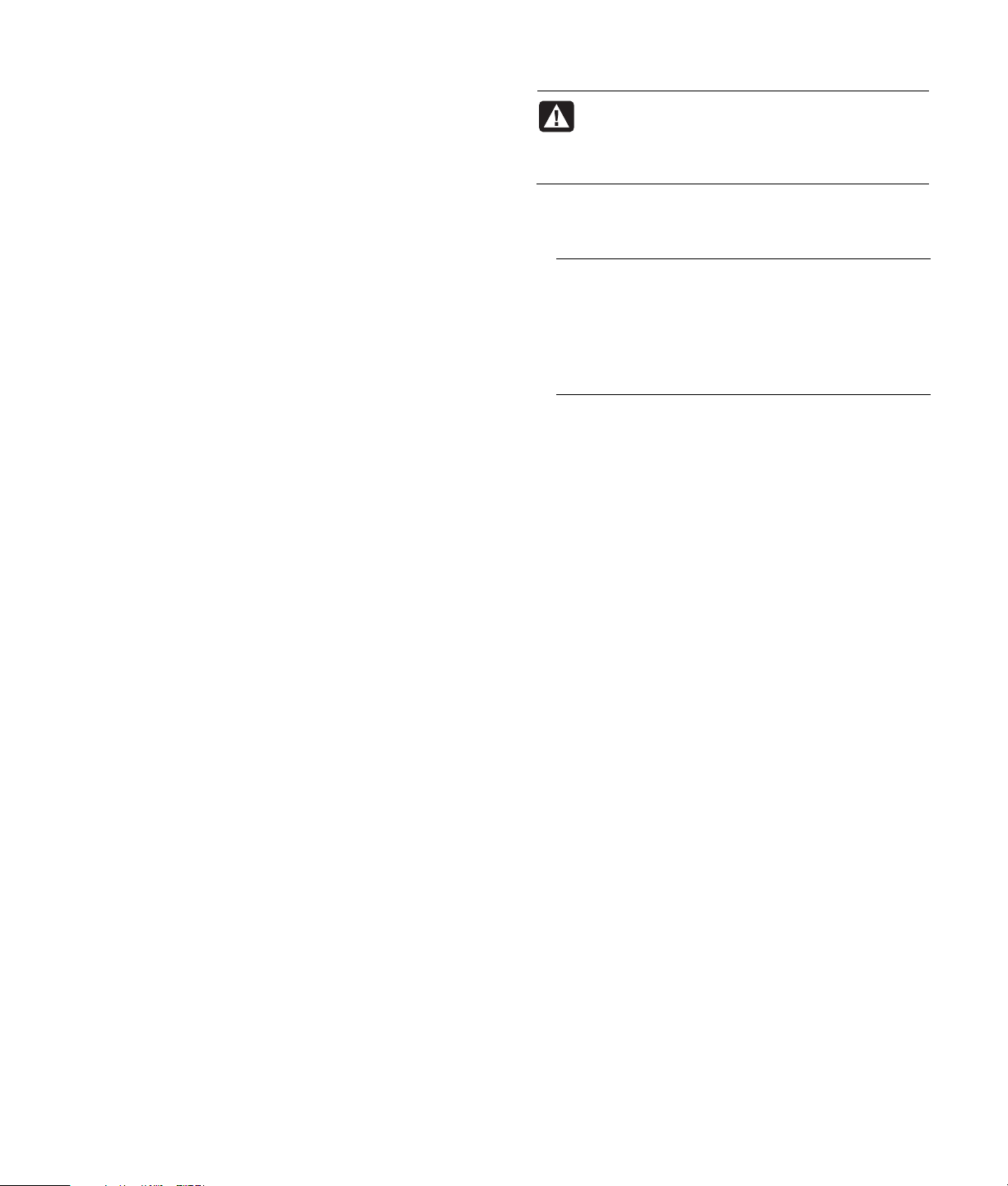
使用复原光盘进行系统复原
本部分包含使用复原光盘进行系统复原的步骤,其中
复原光盘按照“制作系统复原光盘”中的介绍制作。
使用复原光盘运行系统复原程序:
警告:“完整系统复原”选项将删除您自电脑
购买以来创建或安装的所有数据或程序。请
务必将所有您希望保留的数据备份到可移动
光盘。
1 如果电脑尚可运行,为您希望保存的所有数据文件
制作备份 CD/DVD 。完成后,从光盘托盘中取出
备份光盘。
2 将编号为 #1 的复原光盘插入相应的光驱托盘
(CD 或 DVD),然后关闭托盘。
3 关闭电脑:
• 如果电脑尚可运行,请单击“开始”、“关闭
计算机”,然后单击“关机”。
或者
• 如果电脑无响应:按住主机开关按钮大约 5
秒,直到电脑关闭。
4 断开除显示器、键盘和鼠标之外所有与电脑连接着
的外围设备。
5 断开或拆除所有外部驱动器。
6 按下主机开关按钮启动电脑。
7 电脑使用复原光盘开始复原。按照屏幕上显示的指
导进行操作。
• 对于“标准复原”,请按 [R] 键。选择“下一
步”继续执行“系统复原”。选择“是”开始
复原。按照指示插入余下的复原光盘。
或者
• 要选择“完全系统复原”,请按 [F]。选择
“是”执行“完全系统复原”。按照指示插入
余下的复原光盘。
或者
• 如果您电脑的硬盘是空的或曾遭到破坏,那么
按 [R] 执行“完全系统复原”。按照指示插入余
下的复原光盘。
8 如果出现提示,插入下一张光盘。
9 复原程序结束时,取出最后一张光盘。
注:如果“完整系统复原”结束时显示“Please
Insert Login Advanced Installation Disc Number 1
and Restart(请插入登录高级安装光盘 1,然后重
新启动电脑)”的消息,请从光驱托盘中取出复原
光盘,然后重新启动电脑。您不必插入显示消息中
提及的光盘。
10 单击“重新启动”以重新启动电脑。
11 电脑重新启动后,显示一系列启动屏幕。要继续使
用初始的 Microsoft Windows 设置,您必须回答
一些问题。
12 完成电脑启动和注册过程,然后等待桌面出现。
稍后关闭电脑,重新连接所有外围设备,然后启
动电脑。
13 重新安装电脑出厂时未预装的软件。
14 将数据文件从备份光盘复制到硬盘。
使用硬盘进行系统复原
选择以下步骤之一,重新将复原映像中的软件安装到
硬盘上。
• 在电脑尚有反应的情况下启动“系统复原”
• 在电脑无反应的情况下启动“系统复原”
电脑故障诊断和系统复原指南 5
Page 10

在电脑还有反应的情况下启动“系统复原”
1 关闭电脑。断开除显示器、键盘和鼠标之外所有与
电脑连接着的外围设备。启动电脑。
2 单击任务栏上的“开始”,选择“所有程序”,
选择“PC 帮助和工具”,然后单击“HP PC 系统
复原”。
系统将提示您确认已经执行“Microsoft 系统还原
和驱动程序返回”。
• 如果您还未执行“Microsoft 系统还原和驱动程
序返回”,则请单击“Microsoft 系统还原”,
然后按照屏幕指令进行操作。
• 如果您已执行“Microsoft 系统还原和驱动程序
返回”,则请单击“是”启动复原过程,然后
继续第 3 步。
3 按屏幕上的指导进行操作。
警告:“完整系统复原”选项将删除您自电脑
购买以来创建或安装的所有数据或程序。请
务必将所有您希望保留的数据备份到可移动
光盘。
4 完成电脑启动及注册过程,然后等待看到桌面。
稍后关闭电脑,重新连接所有外围设备,然后启
动电脑。
在电脑没有反应的情况下启动“系统复原”
1 关闭电脑。如有必要,按住主机开关按钮直至电脑
关闭。
2 断开除显示器、键盘和鼠标之外所有与电脑连接着
的外围设备。
3 按下主机开关按钮启动电脑。
4 在启动过程中,执行以下操作进入“系统复原”程
序:
当带有 HP Invent 标志的蓝色屏幕出现时,按下键
盘上的 [F10] 键。(在正常启动过程继续之前,您
只有几秒钟的时间按 [F10] 键。)
5 电脑复原开始;等待屏幕上出现提示,然后按照提
示进行操作。
警告:“完整系统复原”选项将删除您自电
脑购买以来创建或安装的所有数据或程序。
请务必将所有您希望保留的数据备份到可移
动光盘。
6 完成电脑启动及注册过程,然后等待看到桌面。
稍后关闭电脑,重新连接所有外围设备,然后启
动电脑。
6 电脑故障诊断和系统复原指南
Page 11
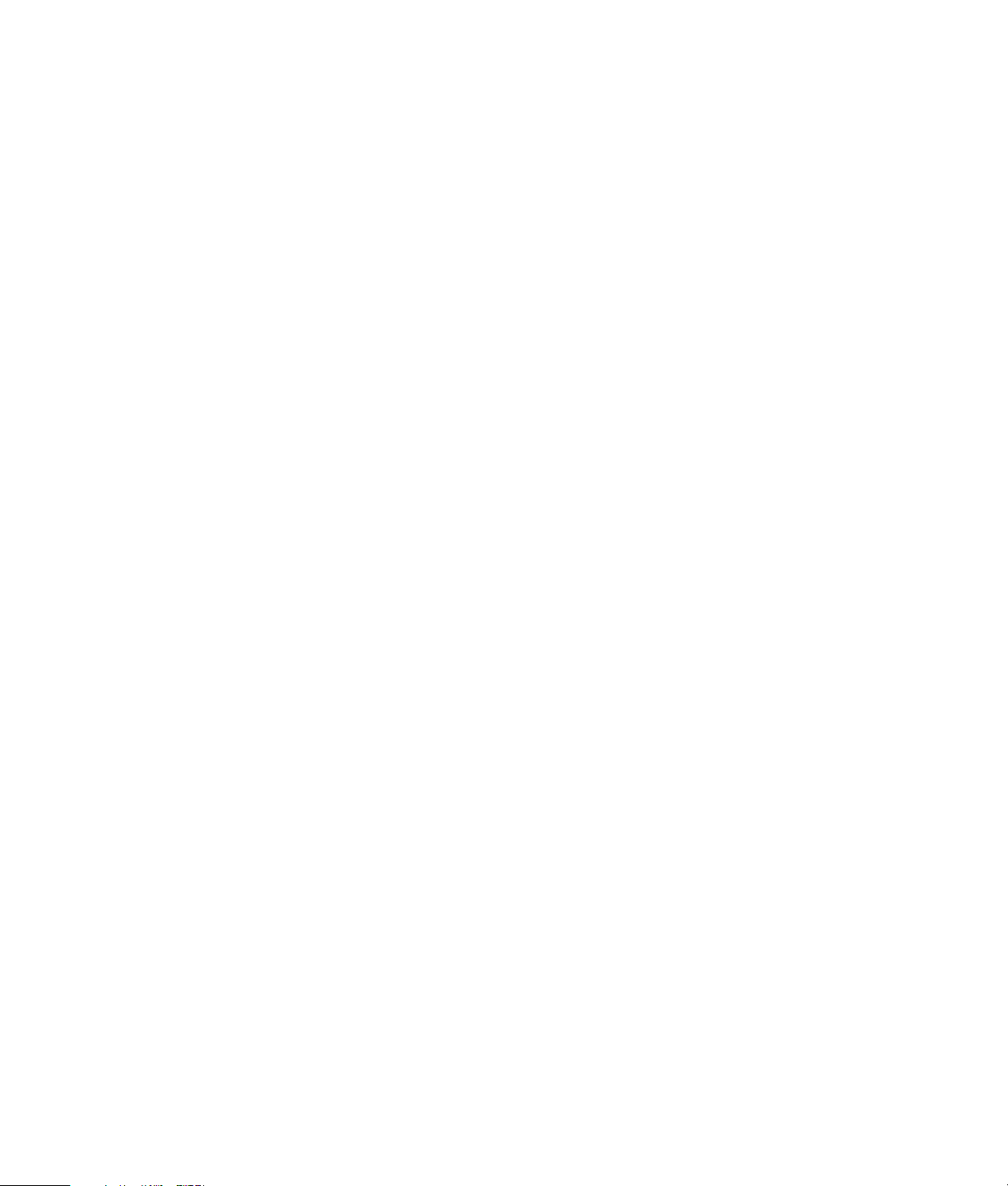
硬盘空间
故障诊断
预装了 Windows XP 操作系统的 HP Pavilion 和 HP
Media Center 台式电脑,其实际硬盘空间可能会比
产品规格、文档或包装箱上所述空间稍小。制造商是
以十进制(以 10 为基数)的方式来计算和标称其硬
盘容量的。而 Windows 和其他程序(比如 FDISK)
则采用二进制(以 2 为基数)的计算方式。
在十进制计算系统中,一兆字节 (MB) 等于
1,000,000 字节,一吉字节 (GB) 等于
1,000,000,000 字节。在二进制计算系统中,一兆
字节 (MB) 等于 1,048,576 字节,一吉字节 (GB) 等
于 1,073,741,824 字节。由于计算系统不同,所以
您就会看到 Windows 所报告的硬盘容量与制造商标
称的容量有所不同。硬盘的存储容量以制造商标称的
容量为准。
在 Windows “资源管理器”和“我的电脑”窗口
中,由于 Windows 一次只显示硬盘上一个分区的信
息,所以其所报告的容量稍小。第一分区包含“系统
复原”信息。
要解决您在安装电脑过程中可能出现的问题,请参阅
下文以寻求可能的解决办法。
症状:描述了该类型的问题的信号或警告消息。
问题:指出导致症状出现的一种或多种原因。
解决方法:描述为解决问题而应采取的办法。
查看症状或故障的描述,并尝试使用列出的解决方
法。
所列出的某些症状可能是与您的电脑无关的。对于那
些特别针对显示器或打印机的问题,请参阅设备文档
资料。
表格的内容按如下顺序排列:
• 音频
• CD-ROM、CD-RW、DVD-ROM 或 DVD Writer
光驱
• 软盘驱动器(软驱)
• 显示(显示器)
• 硬盘
• 硬件安装
• Internet 访问
• 键盘和鼠标
• 电源
• 内存
• 杂项
电脑故障诊断和系统复原指南 7
Page 12

音频
症状 问题 解决方法
不出声音。
音量被设为静音。 按键盘上的“静音”按钮以查看是否启用了静音功能。
或者
1 单击“开始”,然后单击“控制面板”。
2 单击“声音、语音和音频设备”(如果有),然后双击“声
音和音频设备”。
3 单击“静音”复选框以去掉框中的复选标记。
音量开得太小。 使用键盘控制按钮增大音量。
扬声器未打开。 检查扬声器是否已打开。
扬声器电缆连接不正确。 关闭电脑,然后重新连接扬声器。
电脑处于待机模式。 按“待机”按钮(仅适用于部分型号)或按键盘上的 [Esc] 键以
退出待机模式。
使用了无源扬声器系统 。 将其更换为有源扬声器系统。有源扬声器有电源线和电源开关
按钮,并与电脑的“Audio Out”(绿色接口)相连接。
插着耳麦。 拔下耳麦。
CD-ROM、CD-RW、DVD-ROM 或 DVD Writer 驱动器
症状 问题 解决方法
CD-ROM、CD-RW、
DVD-ROM、
DVD+RW/+R、
DVD-RW/-R 或双层
DVD+R 驱动器无法读
取光盘,或识盘时间
过长。
驱动器托架中的光盘放
反了。
DVD 驱动器识盘的时间
较长,因为播放之前它要
判断媒体类型。
光盘不洁。 用 CD 清洁工具清洁光盘,这类工具在很多电脑商场都有销售。
Windows 检测不到 CDROM 或 DVD-ROM 驱动
程序。
重新插入光盘,使标签面朝上。
至少等待 30 秒,以便让 DVD 驱动器判断媒体类型。如果这段时
间过后它仍未识盘,请参考本主题列出的其他解决方法。
驱动程序可能已经遭到破坏。按以下步骤强行重新安装此软件:
1 单击“开始”,然后单击“控制面板”。
2 单击“性能与维护”(如果有),然后双击“系统”。
3 单击“硬件”选项卡,然后单击“设备管理器”按钮。
4 单击 DVD/CD-ROM 驱动器旁边的“加号”(+),选择那个有问
题的驱动器。
5 单击“操作”菜单项,并选择“卸载”。单击“确定”。
6 重新启动电脑:单击“开始”,单击“关闭计算机”,然后单
击“重新启动”。
8 电脑故障诊断和系统复原指南
Page 13

CD-ROM、CD-RW、DVD-ROM 或 DVD Writer 驱动器(接上页)
症状 问题 解决方法
无法取出 CD 或 DVD
光盘。
无法制作(烧录)
光盘。
无法将文件添加到
音乐 CD。
无法将数据添加到
DVD。
电脑未开机。 启动电脑,然后按“弹出”按钮使托架弹出。
光盘的问题。
• 确保标签面朝上并居中放置 于托架中。
• 检查并确保您所使用的光盘是驱动器认可的光盘类型(媒
体)。尝试使用另一种品牌的光盘。
• 确保光盘清洁无损。刻录过程的中断 会导致光盘受损,请换一
张光盘再试。
• 针对您希望录制文件的类型,使用相应类型的光盘。使用 CD-R
光盘时应确保:刻录音乐时应使用空白 CD 光盘,刻录数据
CD 时使用空白盘或可追加数据的光 盘(光盘上留有添加更多
数据文件的空间)。
• 制作光盘副本时请检验您使用的光盘类型是否正确。
RecordNow! 仅能刻录到与源光盘同一类型的光盘。例如,只
能将 DVD 刻录在 DVD+R 或 DVD+RW 光盘上,只能将 CD 刻
录在 CD-R 或 CD-RW 光盘上。
驱动器的问题。
• 确保光盘位于正确的驱动器中。
• 确认刻录之前选择了合适的驱动器。RecordNow! 会选定它找
到的第一个光驱,但开始刻录之前您可以在 RecordNow! 中自
行选择用于刻录的驱动器。
• 确保刻录光盘托盘清洁无损。
• 如果可以的话,为进行录制的驱动器选择较慢的写入速度。
RecordNow! 会为每次刻录选择最优的刻录速度。请参见
RecordNow! 刻录程序中的“帮助”菜单,以选择刻录速度。
电脑操作的问题。
• 如果曲目超过光盘上的 可用空间,RecordNow! 就不允 许您添
加该曲目。可以在将文 件刻录到光盘之前从列表中删除一个或
多个曲目。
• 刻录之前关闭所有软件程序和窗口。
• 确认硬盘上有足够的空间用于存放刻录内容的临时副本。
• 如果位于网络中,请先将要刻录的文件从网络驱动器复制到您
的硬盘,然后再将其刻录到光盘。
• 启用电脑的直接内存访问 (DMA) 功能。
• 重新启动电脑并再次尝试。
RecordNow! 制作的音乐
CD 内的会话已关闭。
使用了错误的刻录选项。 确保您设置了正确的刻录选项:插入数据光盘,打开
刻录音乐 CD 时,RecordNow! 不允许在初始刻录结束后添加文
件。
RecordNow!,单击“选项”图标(扳手),单击“数据”,选择
多会话录制选项然后单击“确定”。
电脑故障诊断和系统复原指南 9
Page 14

CD-ROM、CD-RW、DVD-ROM 或 DVD Writer 驱动器(接上页)
症状 问题 解决方法
无法在立体声系统中
播放音乐 CD。
光盘的问题。
• 使用 CD-R,而不要使用 CD-RW 光盘。
• 尝试其他品牌的 CD,或检查这种品牌的光盘是否能够与您的
立体声系统协调工作。请参阅随立体声系统或播放机附带的文
档资料,并查阅制造商的网站。
• 使用 CD,而不要用 DVD。DVD 上的音频文件可以在电脑上播
放,但您制作的音乐 DVD 却不能在家用 CD 播放机中播放 。
文件类型问题。 刻录之前请将 .mp3 或 .wma 格式的音频文件转换为 .wav
或 .cda 格式的音乐文件。
音乐曲目的标题没有
显示在 CD 上。
捕获视频时出现错误
信息。
无法在 DVD 播放机中
播放 DVD 影片。
未连接到 Internet。 用 Windows Media Player 播放音乐 CD 或用 RecordNow! 刻录
音乐 CD 时,为能显示出艺术家、标 题 和曲目信息,您的电脑必
须连接到 Internet。
请注意:RecordNow! 并不会将这些信息刻录到光盘。
未选择视频捕获设备。 如果您的电脑同时具有模拟和数码视频捕获设备, 您需要选择捕
获设备。请参见视频捕获程序的“帮助”菜单以了解如何更改选
定的视频设备。
刻录的影片使用了错误的
文件格式。
录制方法问题。 用 RecordNow! 刻录的视频文件可以在电脑上观看,但不能在家
您的 DVD 播放机不能播放刻录到 DVD 的数据文件。要正确播放
影片,请使用如 WinDVD 这样的刻录 程序。
用 DVD 影碟机中播放。
软盘驱动器(软驱)(仅适用于部分型号)
症状 问题 解决方法
电脑无法读取软盘
(软磁盘)。
软驱读写指示灯常
亮。
插入的软盘未格式化。 要格式化软盘:
1 单击“开始”,然后单击“我的电脑”。
2 右键单击“3.5 英寸软盘 (A:)”图标。
3 选择“格式化”。
4 选择必要的选项,然后单击“开始”开始格式化软盘。
软盘损坏。 用新软盘试试。
软盘驱动器故障。 按键盘上的帮助 [?] 按钮打开“帮助和支持中心”,或参见《保修
和支持指南》以便与技术支持部门取得联系,商讨更换事宜。
软盘插入方式不当。 取出软盘并重新插入:插入软盘时圆形金属片朝下,顶面前端的
箭头指向驱动器,将软 盘推入至不能再推入为止。
软盘驱动器受损。 按键盘上的帮助 [?] 按钮打开“帮助和支持中心”,或参见《保修
和支持指南》以便与技术支持部门取得联系,商讨更换事宜。
10 电脑故障诊断和系统复原指南
Page 15
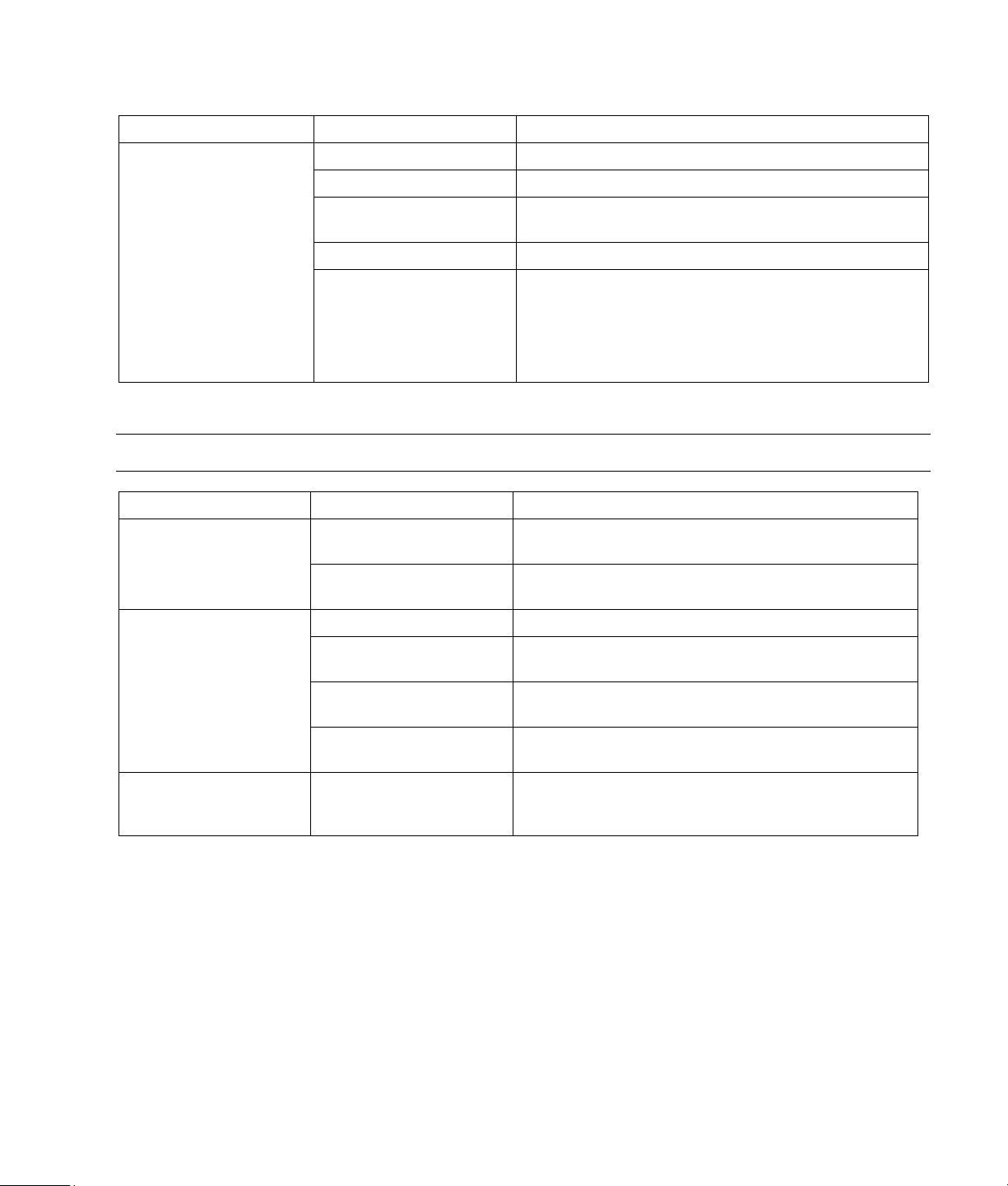
软盘驱动器(软驱)(仅适用于部分型号)(接上页)
症状 问题 解决方法
软盘驱动器无法将信息保
存(写入)至软盘。
软盘已满,或文件太大。 使用另一张软盘,或压缩文件以减小其占用的磁盘空间。
软盘被设为写保护。 将软盘上的写保护凸耳推到未锁定位置。
未正确执行“文件保存”命
向软盘驱动器保存信息时,请确保您使用的是正确的盘符。
令。
软盘损坏。 更换软盘。
软盘未格式化。 要格式化软盘:
1 单击“开始”,然后单击“我的电脑”。
2 右键单击“3.5 英寸软盘 (A:)”图标。
3 选择“格式化”。
4 选择必要的选项,然后单击“开始”开始格式化软盘。
显示(显示器)
注:
若遇到显示(显示器)问题,请参见显示器附带的文档资料,以及本表列出的常见原因和解决方法。
症状 问题 解决方法
屏幕无显示,显示器电源
指示灯不亮。
屏幕无显示。
屏幕上的图像太大或太
小,或图像失真。
显示器未连接电源线,或电
源线未插入电源插座。
显示器处于关闭状态(未接
通电源)。
启用了屏幕保护程序。 按任意键或移动鼠标使屏幕重新显示画面。
电脑处于待机模式。 按“待机”按钮(仅适用于部分型号)或按键盘上的 [Esc]
电脑处于休眠模式或已 关
机。
显示器连接电缆未正确连接
到电脑背面。
屏幕分辨率未按您的个人喜
好设置,或未设置为显示器
的最佳分辨率。
重新把电源线一头插入显示器背面,另一头插入电源插
座。
按显示器前部的“电源开关”按钮。
键以退出待机模式。
按下主机开关按钮启动电脑。
检查显示器视频接头上是否有弯曲的针脚。若无针脚弯
曲,将显示器连接电缆重新连接到电脑背面。
在 Windows 中调节显 示器分辨率设置。参见显示器的文
档资料,了解您显示器的最佳分辨率。
电脑故障诊断和系统复原指南 11
Page 16
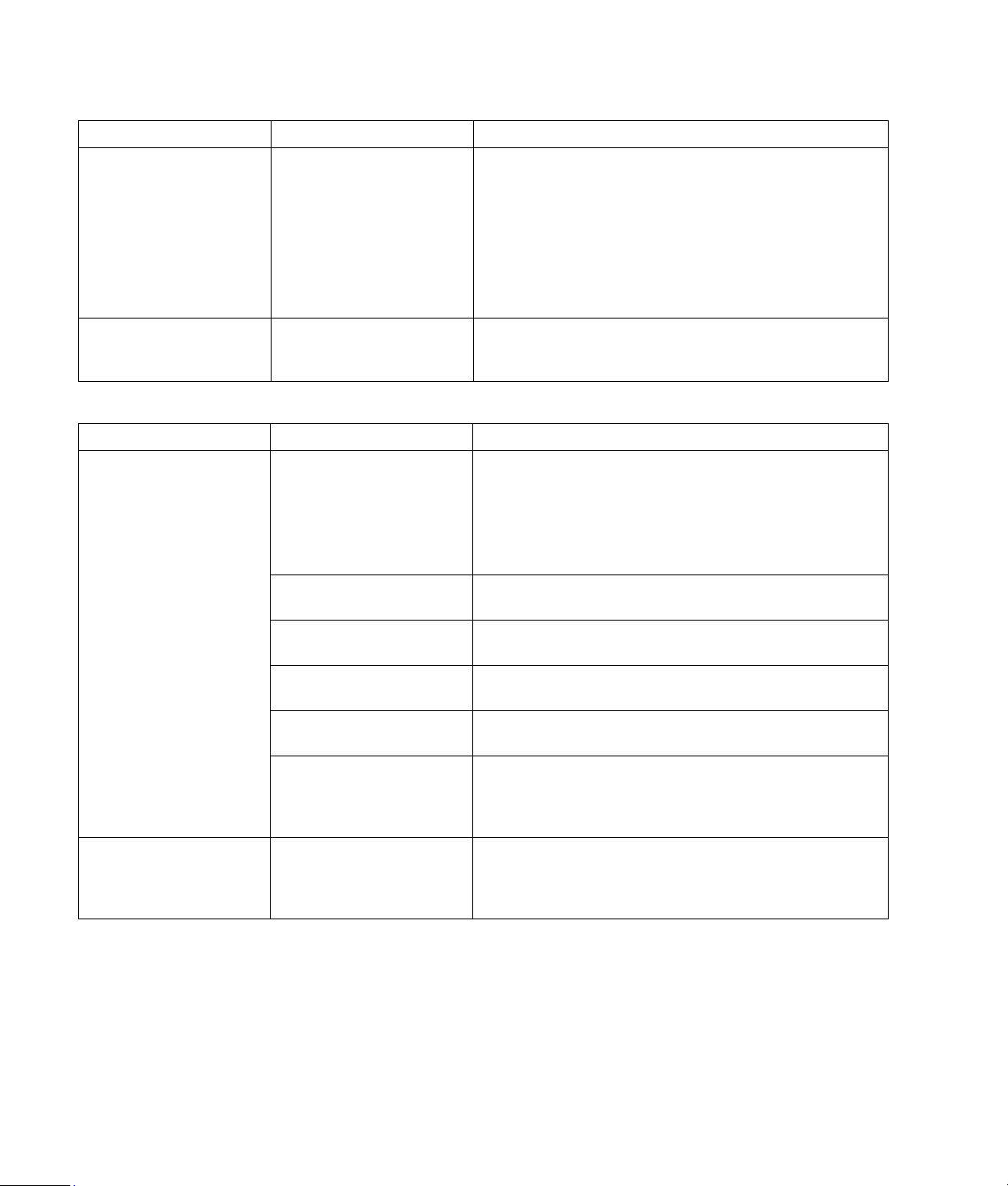
硬盘
症状 问题 解决方法
电脑似乎已死锁,没任何
反应。
显示“Hard disk drive
error”消息。
运行中的程序对命令停止响
应。
部分硬盘空间已损坏或即将
损坏。
使用 Windows“任务管理器”关闭所有停止响应的程序,
或“重新启动”电脑:
1 同时按下键盘上的 [Ctrl]、[Alt] 和 [Delete] 键。
2 选定停止响应的程序,单击“结束任务”。
或者
单击“关机”,然后单击“重新启动”。
如果仍不奏效,那么按 住主机开关按钮 5 秒钟以上关闭电
脑。然后,再按主机开关按钮。
按键盘上的帮助 [?] 按钮打开“帮助和支持中心”,或参见
《保修和支持指南》以便与技术支持部门取得联系,商讨更
换事宜。
硬件安装
症状 问题 解决方法
系统无法识别新装设备。
新设备不工作。 无法安装新设备的驱动程
未安装设备驱动程序。 安装该设备附带的 CD 或软盘上的设备驱动程序,或从 设备
制造商的网站下载并安装驱动程序。
您可能需要更新 Windows XP 的驱动程序。直接联络设备
销售商以获取更新。
对于 HP 外围设备,请访问 HP 网站。请参见《保修和支持
指南》以了解详细内容。
设备接头插入不牢或连接不
正确。
新外部设备的电缆松脱,或
未接插电源电缆。
新设备的电源开关未打开。 关闭电脑,打开外部设备,然后再启动电脑使之与外设集
当系统建议您对配置进行更
改时,您未接受建议。
如果新添加的即插即用扩充
卡的默认配置与其他设备存
在冲突,它将无法自动完成
配置。
序。
确保设备正确并牢靠地与电脑连接,并且接头的针脚未弯
曲。
确保所有电缆都已正确并牢靠地与电脑连接,并且电缆或接
头的针脚未弯曲。
成。
重新启动电脑,按照指导接受所有更改。
取消选定操作系统中对该卡的自动设定,然后选择不会引致
资源冲突的基本配置。
也可重新配置或禁用部分设备以解决资源冲突。
必须以电脑管理员的身份登录才能安装或卸载设备驱动程
序。要切换用户,可单击“开始”,单击“注销” ,然后单
击“切换用户”,选择计算机管理员用户。(计算机管理员
通常是“所有者”那个用户。)
12 电脑故障诊断和系统复原指南
Page 17
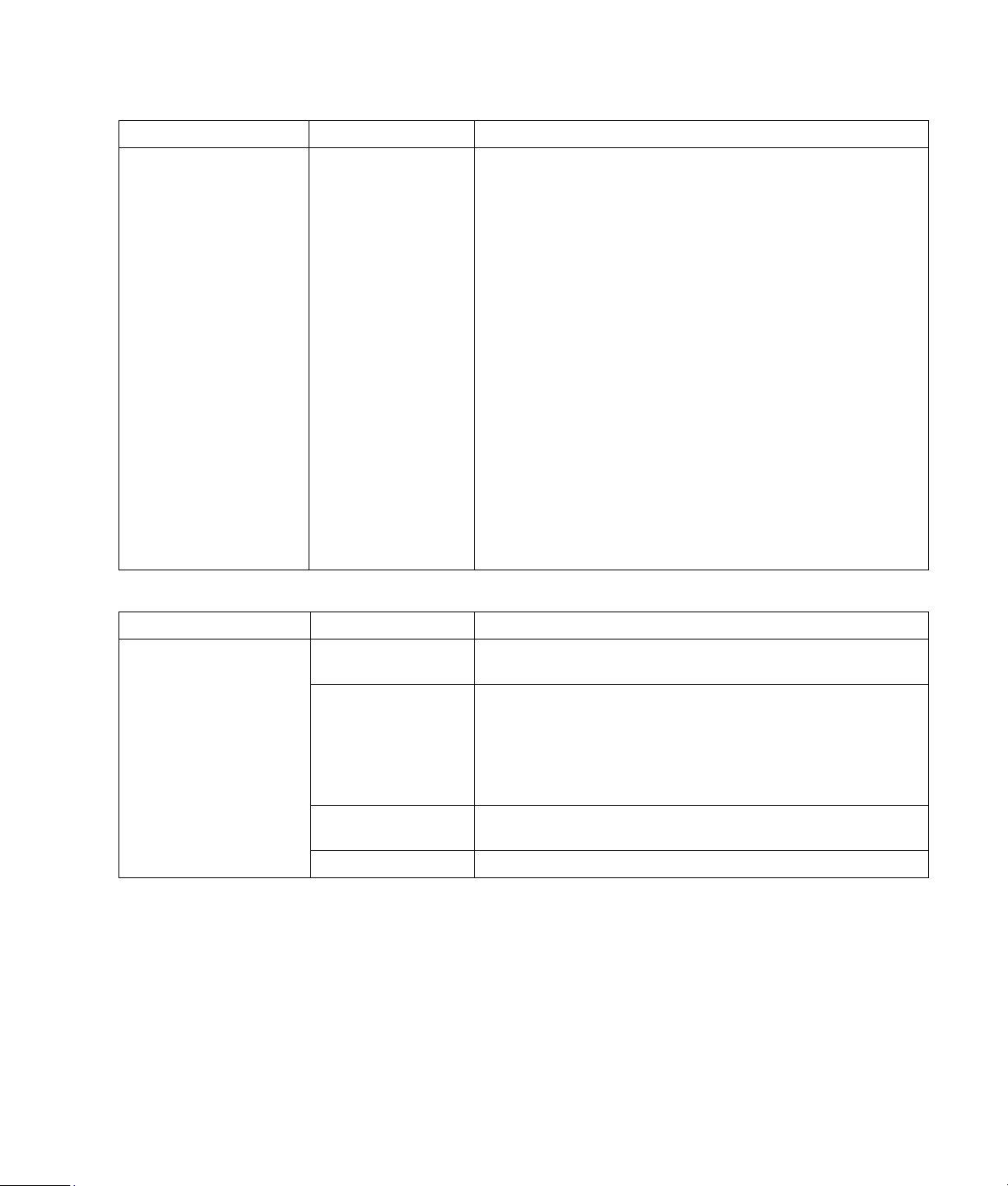
硬件安装(接上页)
症状 问题 解决方法
安装新设备之后,新装或
现有设备不工作。
出现了硬件设备冲
突。
要解决设备冲突问题,可能需要禁用某一设备或卸载旧的设备驱
动程序:
1 单击“开始”,然后单击“控制面板”。
2 单击“性能和维护”(如果有)。
3 双击“系统”图标,然后选择“硬件”选项卡。
4 单击“设备管理器”按钮。
5 单击问题设备旁边的加号 (+),查看设备图标旁边是否有带黄
圈的感叹号。感叹号表明该设备存在设备冲突或有问题。设备
工作不正常时不一定会显示感叹号。
6 如果“设备管理器”中列有旧的或不必要 的设备驱动程序,就
有可能引起设备冲突。要卸载旧的驱动程序以便让新设备正常
工作,请执行下面的操作:右键单击该设备,单击“卸载”,
然后单击“确定”。
7 右键单击该设备,然后选择“属性”。
8 如果有“资源”选项卡,请单击该选项卡以检查是否存在设备
冲突。
9 单击“常规”选项卡,查看该设备是否已启用并且工作正常。
如果见到“疑难解答”按钮,请单击该按钮并按设备疑难解答
向导屏幕上的指导进行操作。
10 重新启动电脑。单击“开始”,单击“关闭计算机”,然后选
中“重新启动”。
Internet 访问
症状 问题 解决方法
无法接入 Internet。
Internet 服务提供商
(ISP) 帐号设置不当。
调制解调器设置
不当。
Web 浏览器设置
不当。
ISP 可能暂时中断。 稍后试着再次连接,或者联络您的 ISP 寻求帮助。
检查 Internet 设置,或联络您的 ISP 以寻求帮助。
重新连接调制解调器,验证连接是否正确。
注意您的电脑可能带有连接到局域网 (LAN) 的以太网网卡(也称
为网卡,或 NIC)。虽然 RJ-45 以太网网卡插口看上去很象调制解
调器插口,但它们是有区别 的。请确认您所使用的确实是调制解
调器插口。不要把电话线插入 NIC。也不 要把网络电缆插入电话
插口;这样做有可能损坏 NIC。
检查 Web 浏览器是否已安装且设置好与 ISP 协同工作。
电脑故障诊断和系统复原指南 13
Page 18
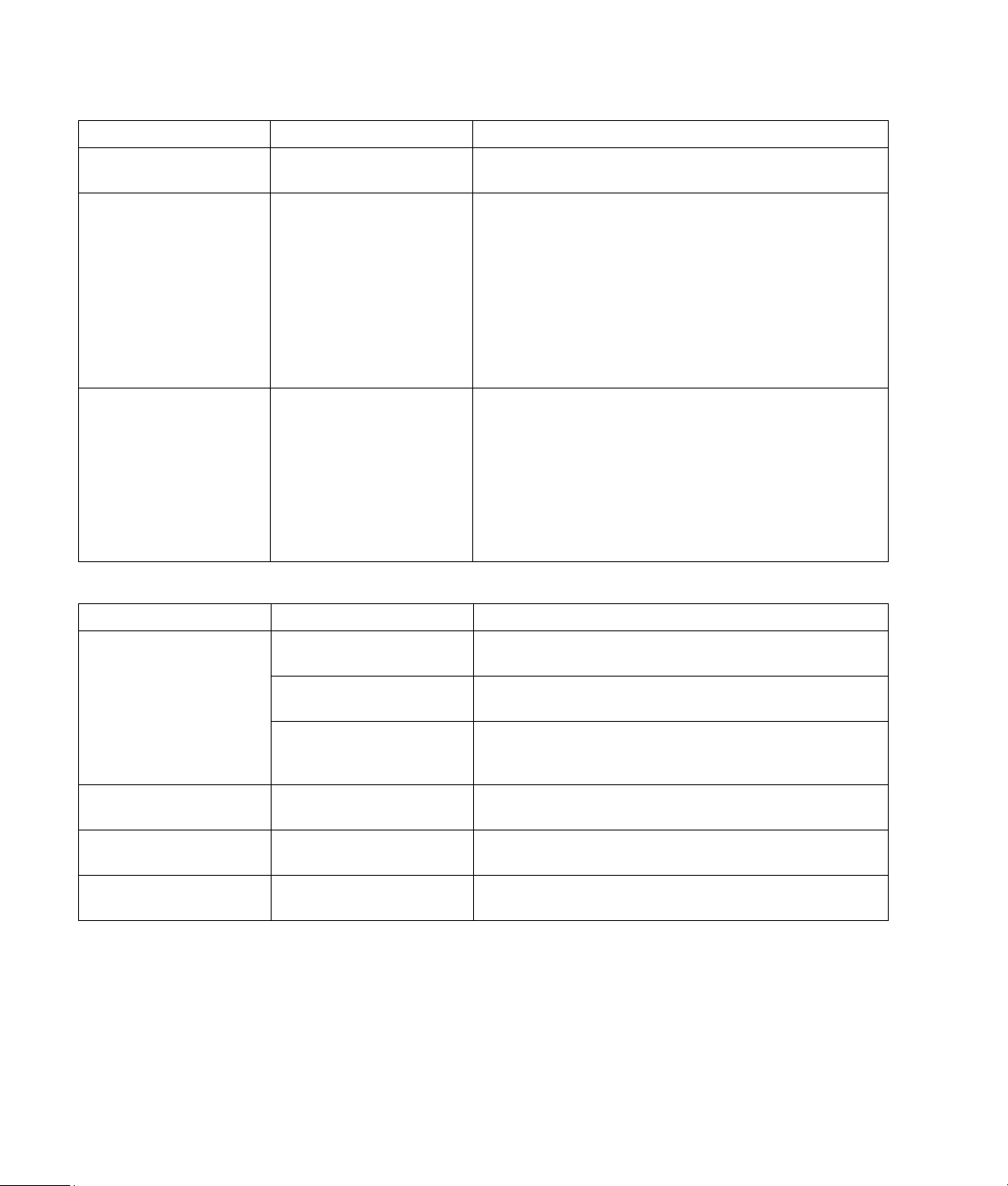
Internet 访问(接上页)
症状 问题 解决方法
无法自动启动 Internet
程序。
Internet 载入网站的时间
过长。
用不到 AOL 程序的时
候,它却启动了。
必须首先登录到 ISP,才能
启动某些程序。
调制解调器设置不当。 检查是否选择了正确的调制解调器速度以及 COM 端口:
电脑仍在尝试使用 AOL 访
问 Internet。
登录到您的 ISP,再启动要运行的程序。
1 单击“开始”,然后单击“控制面板”。
2 单击“打印机和其他硬件”(如果有)。
3 双击“电话和调制解调器选项”。
4 选择“调制解调器”选项卡,然后单击“属性”按钮。
5 在设备状态部分,检查调制解调器是否工作正常。
6 在设备用法部分,检查调制解调器是否已启用。
7 如果存在更深层的问题,请单击“故障诊断”按钮并按
屏幕上的说明进行操作。
不妨删除 AOL 程序。
要卸载 AOL:
1 单击任务栏上的“开始”。
2 单击“控制面板”。
3 双击“添加或删除程序”。
4 选择“America Online”,单击“更改/删除”,然后
按照屏幕上的指导进行操作。
注:卸载 AOL 程序不会取消您的 AOL 帐号。
键盘和鼠标
症状 问题 解决方法
电脑无法识别键盘命令和
输入。
用数字按键键盘上的方向
键无法移动光标。
键盘上的“打印”按钮无
法使用。
无线键盘安装后不能使 用
或未被系统检测到。
键盘接头连接不当。 用鼠标关闭电脑,重新将键盘连接到电脑背面,再次启动
电脑。
运行中的程序对命令停止响
应。
键盘损坏。 按键盘上的帮助 [?] 按钮打开“帮助和支持中心”,或参见
[Num Lock] 键可能正开
着。
有些程序无法识别“打印”
按钮。
键盘电池电量低或已耗尽。 更换无线键盘中的电池,请参阅随您的无线设备附带的文
用鼠标重新启动或关闭电脑。
《保修和支持指南》以便与技术支持部门取得联系,商讨更
换事宜。
按一下 [Num Lock] 键。若要使用数字按键 区 的方向键,不
应让 [Num Lock] 指示灯亮着。
使用程序中的“打印”菜单项。
档。
14 电脑故障诊断和系统复原指南
Page 19

键盘和鼠标(接上页)
症状 问题 解决方法
移动鼠标时,屏幕上的光
标不动或动得太慢。
鼠标接头未正确插入电脑背
面。
运行中的程序对命令停止响
应。
放置滚球类型鼠标的平面过
于光滑。
鼠标只能做垂直或水平移
鼠标滚球不洁。 拆下鼠标底部的滚球挡片,用不含纤维的湿布(不要用纸)
动。
鼠标已损坏。 按键盘上的帮助 [?] 钮打开“帮助和支持中心”,或参见
鼠标连接不当。 试着拔下鼠标电缆并重新连接到电脑。 鼠标安装后不能使用或未
被系统检测到。
无线鼠标电池电量低或已耗
尽。
光学传感器借助鼠标垫表面
不佳。
的网格来跟踪光标的位置。
反光表面、坑洼表面、玻璃
或其他透明表面都会降低传
感器跟踪光标的能力。
鼠标传感器不洁。 用不含纤维的布(不要用纸)擦拭鼠标底部的光学传感器透
鼠标光标移动速度过快。 无线鼠标移动光标的速度比
标准鼠标要快。
用键盘关闭电脑:
1 同时按下键盘上的 [Ctrl] 键和 [Esc] 键以显示“开始”菜
单。
2 使用向上箭头或向下箭头选择“关闭计算机”,然后按
键盘上的 [Enter] 键。
3 用向上或向下方向键选择“关机”,然后按 [Enter] 键。
电脑完全关闭后,将鼠标插头插入电脑背面并启动电脑。
用键盘重新启动电脑。如有可能,重新启 动之前请保存所有
已打开的文件并关闭正在运行的应用程序。
使用鼠标垫或其他较粗糙的表面。
清洁滚球。
《保修和支持指南》以便与技术支持部门取得联系,商讨更
换事宜。
更换鼠标中的电池。参阅无线装置附带的文档资料。
把鼠标放在鼠标垫或白纸上。 光学鼠标跟踪光标的表现
镜。
在 Windows 中调节鼠标的 速度。
电脑故障诊断和系统复原指南 15
Page 20
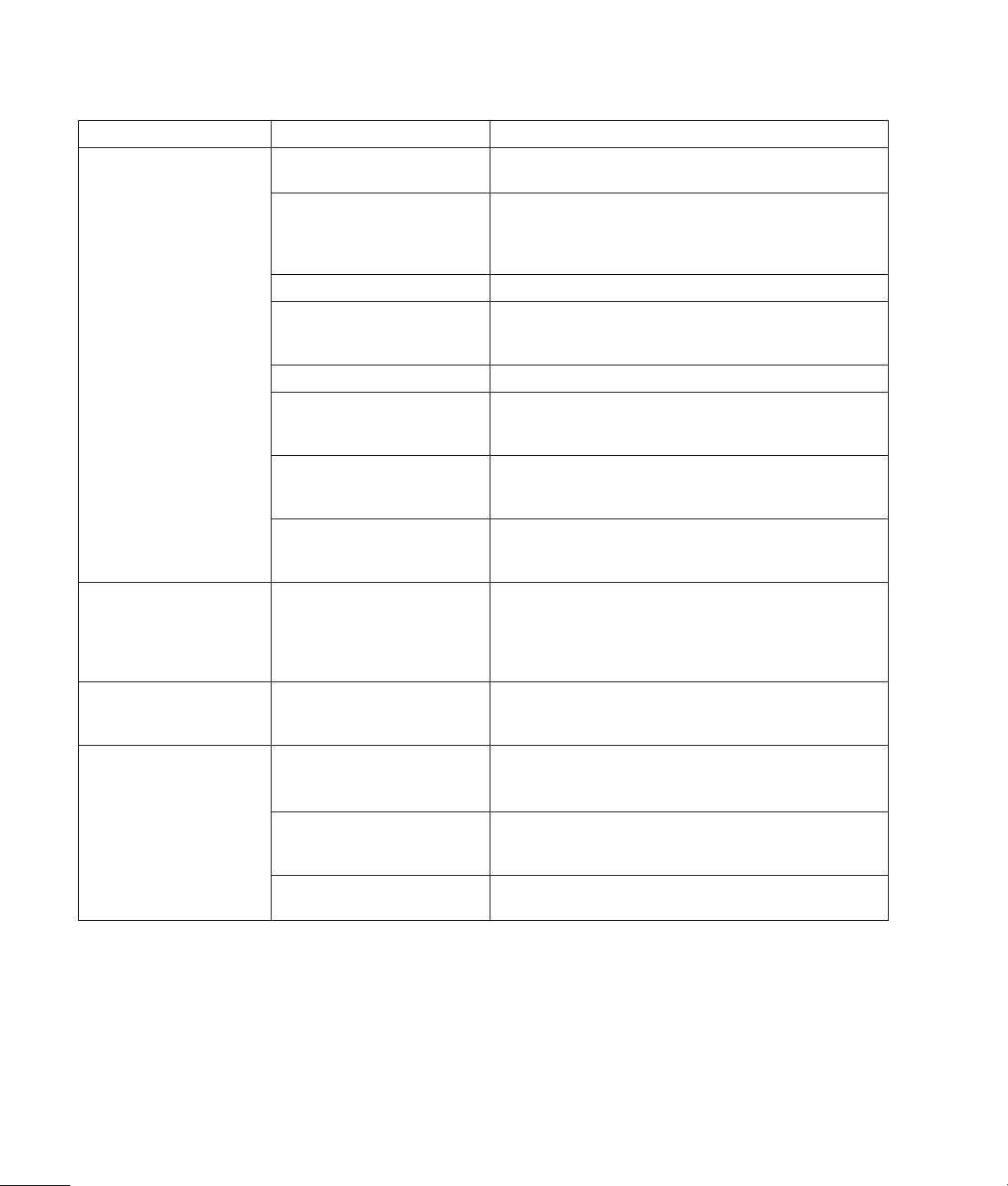
电源
症状 问题 解决方法
电脑无法通电开机或无法
启动。
显示
“
Invalid system disk”
或
“
Non-System disk or
disk error”消息。
电脑似乎死锁,而且按
下主机开关按钮时无法
关机。
电脑自动关机。
电脑未牢靠地连接到外部电
源。
电脑背面的绿色电源指示灯 处
于关闭状态。
显示器未连接或未开启。 将显示器连接到电脑,接通显示器电源并打开显示器。
线路电压选择开关未设在与您
所在国家/地区相匹配的位置
(115V∿/230V∿)。
电源插座有问题。 把其他用电设备连接到该插座试一试。
升级时使用的内存型号不
对,或将内存安装在了错
误的位置。
硬盘受损。 按键盘上的帮助 [?] 按钮打开“帮助和支持中心”,或参
升级或维修之后,驱动 器电源
线、数据电缆或主机电源线未
正确连接。
启动时驱动器中留有软 盘。 驱动器停止读取后,取出软盘并按空格键 。电脑应顺利启
电脑死机了。 按住主机开关按钮,直到电脑关闭。
电脑温度过高。 电脑处于过高热环境中。让它冷却下来。
拆开电脑挡板或存取面板的情
况下使用电脑,造成电脑温度
过高。
处理器或系统风扇出现故障。 请参见《保修和支持指南》以联络支持部门,了解更换细
确保电脑连接外部电源的接线已稳妥插入。
如果正确插入了将电脑连接到外部电源的电缆并且墙上
插座有电,则绿色电源指示灯应该处于打开状态;如果
其未处于打开状态,请参见《保修和支持指南》以联络
客户支持。
将线路电压选择开关设定在与您所在国家/地区相匹配的
位置,或参见《保修和支持指南》以联络客户支持。
重新安装旧的内存,使电脑回复成初始状态。请参见《升
级和维修指南》以获得指导。
见《保修和支持指南》以便与技术支持部门取得联系,商
讨更换事宜。
重新接插驱动器电源线、数据电缆和主机电源线。请参 见
《升级和维修指南》以获得指导。
动。
确保电脑通风孔未被堵塞,并且内部风扇运转正常。注意
您的电脑可能不带内部风扇。
重新装好挡板或存取面板,并等电脑冷却下来之后再次尝
试开机。
节。注意您的电脑可能不带内部风扇。
16 电脑故障诊断和系统复原指南
Page 21
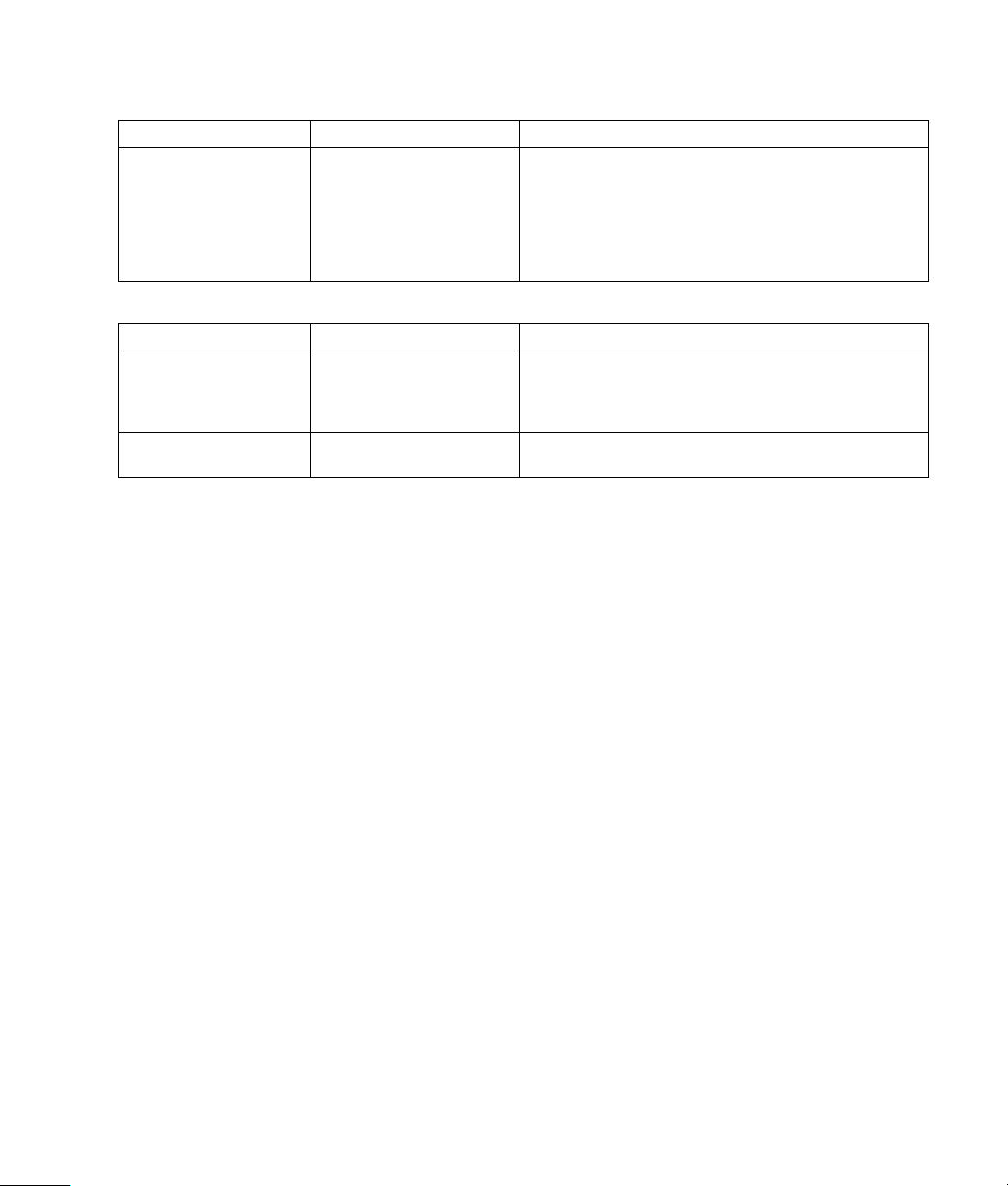
内存
症状 问题 解决方法
显示内存不足的消息。 电脑中的所有内存都被打开
的程序占用着,而执行某项
任务需要更多内存。
关闭所有打开着的程序,然后再次尝试想要执行的任务。
或者
重新启动电脑:
1 单击“开始”按钮。
2 单击“关闭计算机”。
3 选择“重新启动”。
杂项
症状 问题 解决方法
电脑日期和时间显示不正
确。
打印机有问题。 打印机打印不正确,或根本
也许该更换 RTC(实时钟)
电池了。电池的寿命约为
3-5 年。
不打印。
首先,用“控制面板” 在操作系统中重新 设定日期和时
间。如果问题仍然存在,请更换电池。参见《升级和维 修
指南》以获取指导,或参见《保修和 支持指南》以联络支
持部门了解具体更换事宜。
如果遇到打印机问题,请参见打印机附带的文档资料。
电脑故障诊断和系统复原指南 17
Page 22
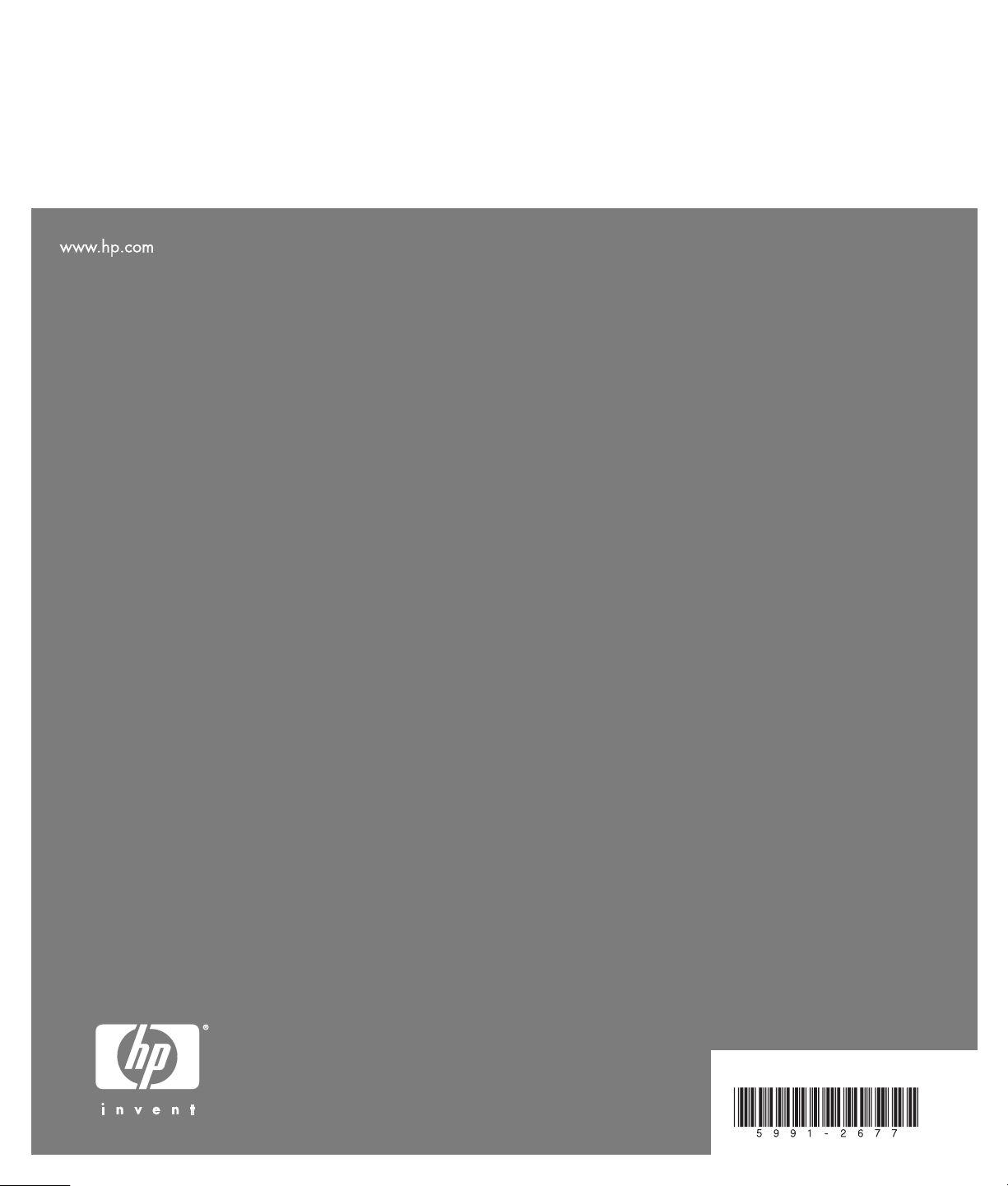
Printed in
